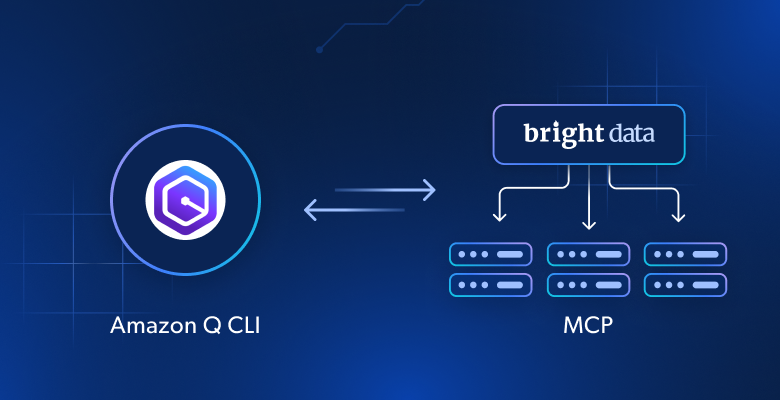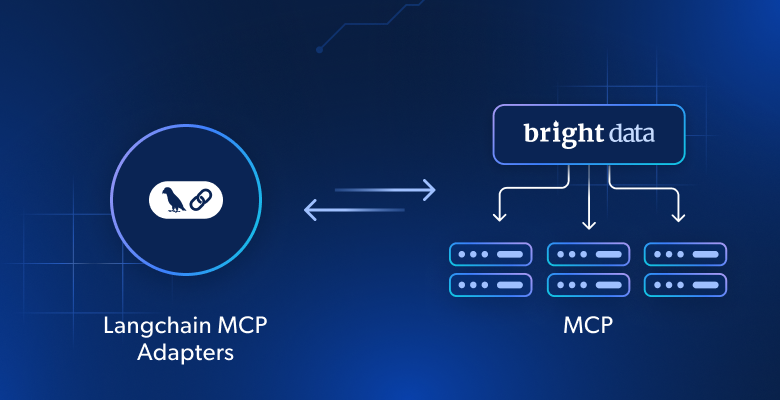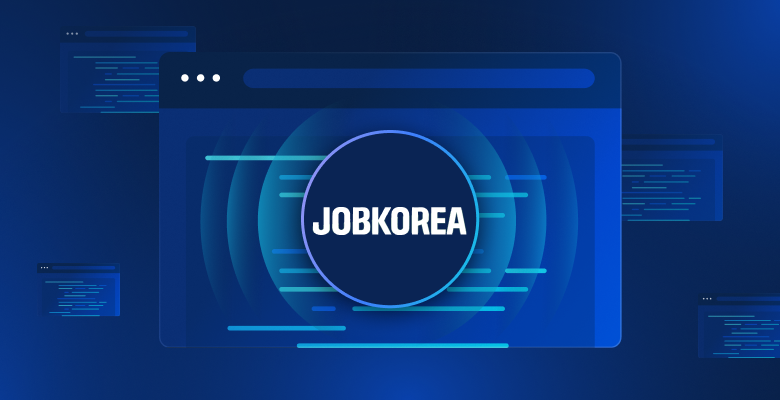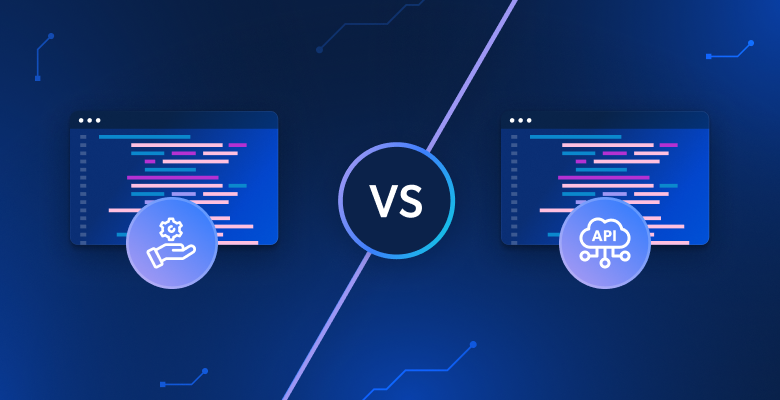Dans ce tutoriel, vous apprendrez :
- Ce qu’est Amazon Q Developer CLI et quelles sont ses principales fonctionnalités.
- Comment l’étendre avec des capacités d’interaction Web et de récupération de données peut le rendre encore plus intéressant.
- Comment connecter Amazon Q CLI au serveur MCP de Bright Data pour créer un puissant agent de codage d’IA.
Plongeons dans le vif du sujet !
Qu’est-ce que Amazon Q Developer CLI ?
Amazon Q Developer CLI est une interface de ligne de commande qui permet aux développeurs d’interagir avec Amazon Q Developer. Si vous ne le connaissez pas, Amazon Q Developer est un assistant génératif alimenté par l’IA et conçu pour aider à construire, exploiter et transformer des logiciels.
Amazon Q Developer CLI, souvent appelé simplement Amazon Q CLI, est disponible via un outil open-source. Il permet non seulement d’exposer Amazon Q Developer dans votre terminal, mais aussi d’améliorer ses capacités. Plus précisément, il vous permet d’effectuer diverses tâches de développement tout en comprenant votre base de code.
Cela accélère le développement et les interactions avec AWS grâce à des fonctionnalités telles que :
- Interaction en langage naturel: Posez des questions, recevez des réponses et obtenez des conseils sur l’architecture AWS, les ressources et les tâches de développement générales à l’aide d’invites conversationnelles.
- Expérience de codage agentique: Offre une expérience de codage dynamique et interactive, donnant à Amazon Q Developer la possibilité de lire et d’écrire des fichiers localement, d’interroger les ressources AWS, d’écrire du code et d’aider au débogage des problèmes en se basant sur l’environnement CLI local.
- Dépannage opérationnel: Simplifie les processus de dépannage en permettant l’interaction en langage naturel avec les services AWS, la découverte automatisée de l’infrastructure, l’analyse intelligente des journaux, l’identification des causes profondes et la remédiation guidée.
- Transformation du code: Facilite les transformations de code, telles que la mise à niveau des applications Java ou le portage des applications .NET, grâce à des règles personnalisées et à des processus de modernisation automatisés.
- Intégration avec les services AWS: Peut interagir avec de nombreux services AWS et fournir des suggestions de commandes, réduisant ainsi la nécessité de mémoriser la syntaxe ou de rechercher de la documentation.
Pourquoi vous devriez optimiser Amazon Q CLI avec Bright Data Web MCP
Quel que soit le LLM que vous configurez dans Amazon Q CLI, ils partagent tous la même limitation : leurs connaissances sont statiques !
Après tout, les données sur lesquelles les LLM sont formés représentent un instantané dans le temps, qui peut rapidement devenir obsolète. C’est particulièrement vrai dans les domaines qui évoluent rapidement, comme le développement de logiciels. Imaginez maintenant que vous donniez à votre agent Amazon Q CLI la possibilité de.. :
- Consulter des guides en direct pendant qu’il écrit et comprend le code.
- Tirer profit des nouveaux tutoriels et de la nouvelle documentation.
- Parcourir des sites web dynamiques aussi facilement qu’il peut naviguer dans vos fichiers locaux.
Ce sont exactement les fonctionnalités que vous débloquez en connectant Amazon Q CLI au Web MCP de Bright Data (également appelé Web MCP). Ce serveur MCP donne accès à plus de 60 outils prêts pour l’IA, tous alimentés par l’infrastructure d’IA de Bright Data, construiteautour de l’interaction web en temps réel et de la collecte de données.
Les deux outils les plus couramment utilisés(même dans la version gratuite) sont les suivants :
| Outil | Description de l’outil |
|---|---|
scrape_as_markdown |
Récupère le contenu d’une seule page web avec des options d’extraction avancées et renvoie les données en Markdown. Peut contourner la détection des robots et les CAPTCHA. |
search_engine |
Extrait les résultats de recherche de Google, Bing ou Yandex. Renvoie les données SERP au format JSON ou Markdown. |
En plus de ces outils, il existe environ 60 autres outils spécialisés pour interagir avec les pages web (par exemple, scraping_browser_click) et collecter des données structurées à partir de plusieurs domaines tels que LinkedIn, Amazon, Yahoo Finance, TikTok, et bien d’autres. Par exemple, l’outil web_data_linkedin_person_profile permet de récupérer des informations structurées sur les profils à partir de pages de profil LinkedIn publiques. |
Découvrez comment Web MCP fonctionne dans Amazon Q CLI !
Comment intégrer Web MCP de Bright Data dans Amazon Q CLI
Suivez cette section guidée pour apprendre à installer Amazon Q Developer CLI localement et à le configurer pour l’intégration de Web MCP de Bright Data. Vous obtiendrez ainsi un agent de codage amélioré avec un accès à plus de 60 outils Web.
Une fois configuré, l’agent CLI sera utilisé dans un exemple de tâche pour :
- Scraper une page de profil LinkedIn en temps réel pour collecter des données de profil réelles.
- Stocker les données collectées localement dans un fichier JSON.
- Générer un script Node.js pour charger et traiter ces données.
Suivez les étapes ci-dessous pour commencer !
Remarque: ce tutoriel se concentre sur l’utilisation d’Amazon Developer Q dans le CLI. Une configuration similaire peut également être appliquée pour l’intégrer directement dans votre IDE, comme décrit dans la documentation officielle.
Conditions préalables
Avant de commencer, assurez-vous que vous disposez des éléments suivants :
- Un environnement macOS ou Linux (les utilisateurs de Windows doivent s’appuyer sur le sous-système Windows pour Linux).
- Node.js installé localement (nous recommandons la dernière version LTS).
- Un identifiant Amazon AWS Builder.
- Un compte Bright Data avec un jeton d’API configuré.
Il n’est pas nécessaire de s’inquiéter de la configuration de Bright Data pour l’instant, car vous serez guidé dans les étapes suivantes.
Il est également utile (mais facultatif) d’avoir quelques connaissances de base, telles que :
- Une compréhension générale du fonctionnement de MCP.
- Une certaine familiarité avec le MCP Web de Bright Data et les outils qu’il fournit.
Étape 1 : Installer Amazon Q Developer CLI
Suivez le guide officiel de votre système d’exploitation et installez l’Amazon Q CLI. Si vous êtes sous Windows, vous devez suivre le guide Ubuntu non-GUI et l’appliquer à votre instance WSL.
Au cours de l’installation, quelques questions vous seront posées. Sélectionnez les bonnes réponses en fonction de votre scénario :

Ensuite, authentifiez l’Amazon Q Developer CLI dans votre navigateur à l’aide du code fourni. Si vous n’avez pas encore d’identifiant Amazon AWS Builder, vous serez guidé dans le processus de création d’un tel identifiant.
Si tout fonctionne comme prévu, vous devriez voir :

L’Amazon Q CLI a été installé avec succès sur votre machine.
Rechargez votre système et démarrez Amazon Q Developer CLI avec :
qLe résultat devrait être le suivant :

Remarquez que le modèle par défaut est Claude Sonnet 4. Vous pouvez le modifier à tout moment à l’aide de la commande /model. À ce jour, les modèles Anthropic suivants sont disponibles pour les sessions de chat :
- Claude Sonnet 4 (par défaut)
- Claude 3.7 Sonnet
- Claude 3.5 Sonnet
Génial ! Amazon Q Developer CLI est maintenant installé et prêt à être utilisé.
Étape 2 : vérification du fonctionnement du Web MCP
Avant de connecter votre agent Amazon Q au Web MCP de Bright Data, assurez-vous d’abord que votre machine peut exécuter le serveur MCP.
Si vous ne l’avez pas encore fait, commencez par créer un compte Bright Data. Si vous en avez déjà un, il vous suffit de vous connecter. Pour une installation rapide, ouvrez la page “MCP” de votre compte et suivez les instructions :
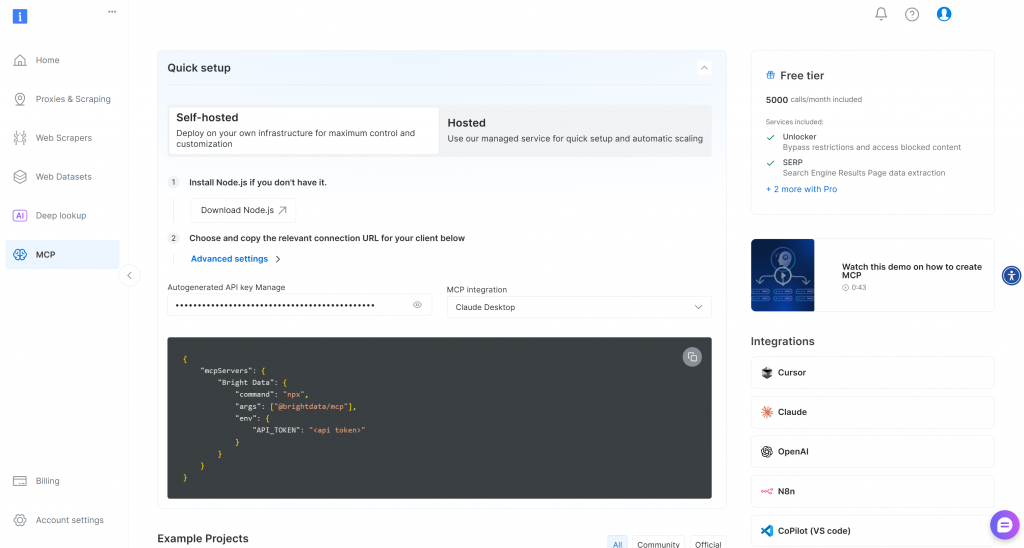
Sinon, suivez les étapes ci-dessous.
Tout d’abord, générez une clé API Bright Data et conservez-la en lieu sûr. Dans ce guide, nous supposerons que la clé API dispose d’autorisations d’administrateur, car cela simplifie le processus d’intégration.
Ensuite, exécutez la commande suivante pour installer globalement le MCP Web :
npm install -g @brightdata/mcpVérifiez que le serveur MCP local fonctionne en exécutant :
API_TOKEN="<Votre_BRIGHT_DATA_API>" npx -y @brightdata/mcpRemplacez le caractère générique <Votre_BRIGHT_DATA_API> par votre clé d’API Bright Data. La commande définit l’env API_TOKEN requis, puis lance le Web MCP via le paquet @brightdata/mcp.
En cas de succès, vous devriez voir des journaux similaires à ceux qui suivent :

Au premier lancement, le paquet crée deux zones par défaut dans votre compte Bright Data :
mcp_unlocker: Une zone pour Web Unlocker.mcp_browser: Une zone pour Browser API.
Ces zones sont nécessaires au MCP Web pour alimenter ses plus de 60 outils.
Pour confirmer leur création, connectez-vous à votre tableau de bord Bright Data et accédez à la page“Proxies & Scraping Infrastructure“. Vous devriez voir les deux zones répertoriées :
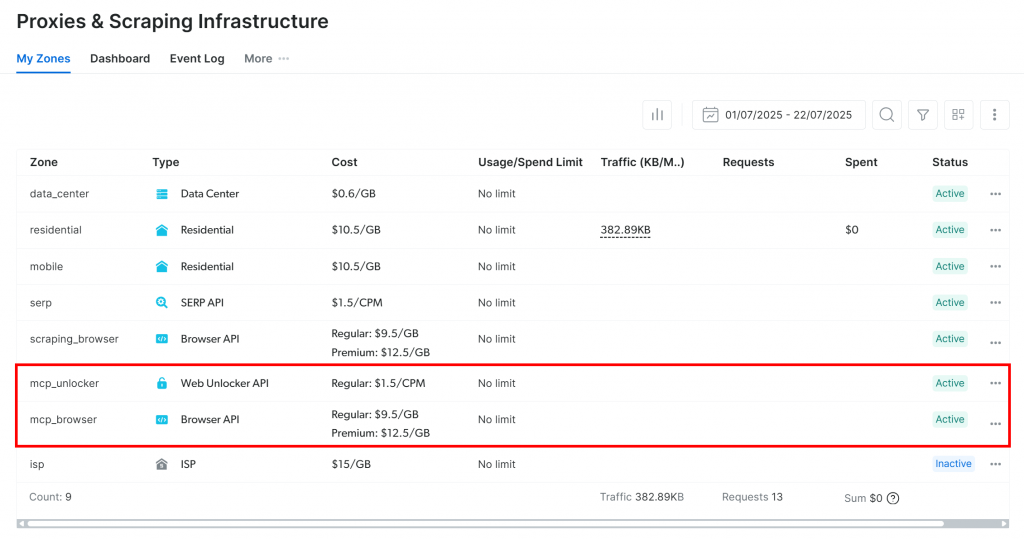
Si votre jeton API ne dispose pas d’autorisations d’administration, ces zones ne seront pas créées pour vous. Dans ce cas, vous devez les ajouter manuellement dans le tableau de bord et configurer leurs noms via des variables d’environnement(voir la page GitHub pour plus de détails).
Note: Par défaut, le serveur MCP n’expose que les outils search_engine et scrape_as_markdown(qui peuvent être utilisés gratuitement!).
Pour débloquer des fonctionnalités avancées telles que l’automatisation du navigateur et les flux de données structurés, activez le mode Pro. Pour ce faire, définissez la variable d’environnement PRO_MODE=true avant de lancer le serveur MCP :
API_TOKEN="<Votre_BRIGHT_DATA_API>" PRO_MODE="true" npx -y @brightdata/mcpGardez à l’esprit que le mode Pro débloque les 60+ outils, mais qu’il n’est pas inclus dans la version gratuite et qu’il peut entraîner des frais supplémentaires.
Parfait ! Vous avez confirmé que le serveur Web MCP fonctionne sur votre machine. Arrêtez le processus du serveur, car vous allez configurer le CLI Amazon Q pour qu’il se lance et se connecte automatiquement.
Étape 3 : Configurer le Web MCP de Bright Data dans Amazon Q CLI
Amazon Q CLI prend en charge l’intégration MCP globale par le biais d’un fichier de configuration JSON personnalisé situé dans le dossier ~/.aws/amazonq.
Comme indiqué dans le billet de blog officiel sur l’intégration MCP, créez un nouveau fichier nommé mcp.json dans le répertoire de configuration d’Amazon Q CLI :
nano ~/.aws/amazonq/mcp.jsonAssurez-vous qu’il contient la configuration JSON ci-dessous :
{
"mcpServers" : {
"brightData" : {
"command" : "npx",
"args" : [
"-y",
"@brightdata/mcp"
],
"env" : {
"API_TOKEN" : "<VOTRE_CLÉ_D'API_BRIGHT_DATA>",
"PRO_MODE" : "true"
}
}
}
}Remplacez <YOUR_BRIGHT_DATA_API_KEY> par la clé d’API Bright Data que vous avez générée et testée précédemment. Pour plus de détails sur la syntaxe de configuration, consultez la documentation officielle.
Dans le contenu JSON ci-dessus :
- L’objet
mcpServersdéfinit les serveurs MCP connus par Amazon Q CLI. - L’entrée
brightDataspécifie la commande(npx) ainsi que les variables d’environnement requises. Ici,API_TOKENauthentifie le MCP Web, tandis quePRO_MODEest facultatif (mais recommandé pour débloquer l’ensemble des outils disponibles).
En bref, le fichier mcp.json demande à toutes les instances Amazon Q Developer CLI d’exécuter la même commande npx que celle que vous avez testée précédemment, avec les variables d’environnement nécessaires.
C’est super ! L’agent CLI peut maintenant se lancer et se connecter directement au serveur Web MCP de Bright Data.
Étape 4 : vérification de la disponibilité des outils Web MCP
Vérifiez que l’intégration MCP fonctionne en relançant l’agent CLI Amazon Q :
qCette fois, vous devriez voir un message indiquant que le serveur MCP configuré a été chargé :

Cela confirme que le serveur MCP de Bright Data a été démarré et connecté comme prévu.
Pour vérifier que tous les outils sont disponibles, exécutez la commande /tools:

Ici, si PRO_MODE est activé, vous devriez voir une liste de plus de 60 outils. Sinon, la liste ne contiendra que les deux outils de base : scrape_as_markdown et search_engine.
Merveilleux ! L’intégration de Bright Data Web MCP dans Amazon Q CLI fonctionne parfaitement.
Étape 5 : Exécution d’une tâche dans Amazon Q CLI
Mettez à l’épreuve les nouvelles capacités Web de votre agent Amazon Q Developer CLI à l’aide d’une invite telle que la suivante :
Extrayez les données de https://it.linkedin.com/in/antonello-zanini et enregistrez-les dans un fichier local nommé profile.json. Créez ensuite un script Node.js simple qui charge le fichier JSON et affiche son contenu.Saisissez l’invite et appuyez sur Entrée pour l’exécuter. Vous devriez voir un comportement similaire à celui-ci :
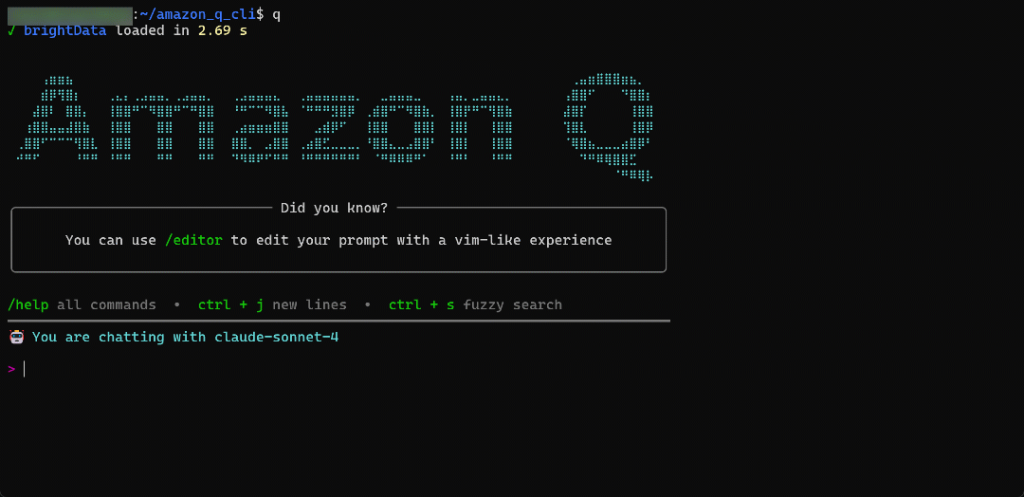
Le GIF a été accéléré, mais voici ce qui se passe étape par étape :
- L’agent identifie qu’il a besoin de récupérer les données de LinkedIn. Pour ce faire, le LLM sélectionne l’outil MCP approprié
(web_data_linkedin_person_profile) et prépare les arguments corrects extraits de l’invite(https://it.linkedin.com/in/antonello-zanini). - Vous êtes invité à approuver l’exécution de l’outil sélectionné.
- Une fois l’approbation obtenue, l’agent collecte les données cibles, vous les montre et vous demande l’autorisation de les enregistrer dans un fichier local
profile.json. - Une fois l’autorisation accordée, les données du profil LinkedIn sont stockées dans le fichier
profile.json. - L’agent affiche un script Node.js
(load_profile.js) pour lire les données dufichier profile.jsonet les imprimer, en demandant l’autorisation de créer le fichier. - Une fois l’autorisation donnée, le fichier
load_profile.jsest créé. - Enfin, l’agent fournit des instructions sur la manière d’exécuter le script Node.js généré.
Pendant l’exécution, vous pouvez confirmer que l’outil Bright Data Web MCP correct a été utilisé en vérifiant les journaux :
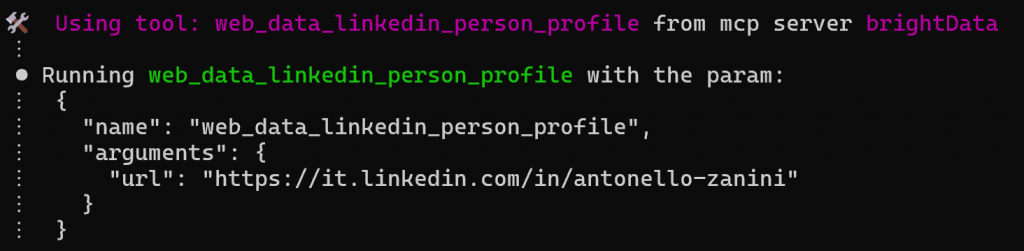
Fantastique ! Tout a fonctionné comme prévu. Ensuite, vérifiez la sortie et essayez d’exécuter le script Node.js résultant.
Étape 6 : exploration de la sortie
À la fin de l’exécution de l’agent de codage CLI, votre répertoire de travail devrait contenir :
├── profile.json
└── load_rofile.js Ouvrez le répertoire du projet dans Visual Studio Code (ou votre IDE préféré), et inspectez le fichier profile.json:
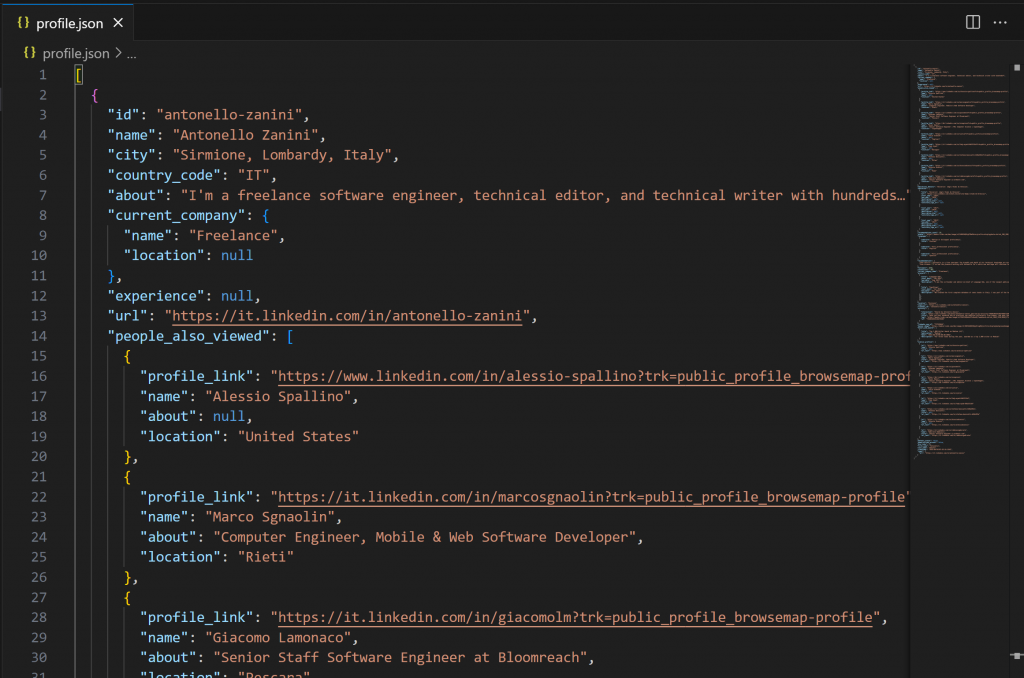
Important: les données contenues dans profile.json proviennent du Bright Data LinkedIn Scraper, qui a été appelé via l’outil MCP dédié web_data_linkedin_person_profile. En d’autres termes, ce que vous voyez sont de vraies données LinkedIn – pas de contenu halluciné ou inventé généré par Sonnet 4 !
Les données LinkedIn ont été récupérées correctement, comme vous pouvez le vérifier en jetant un coup d’œil à la page de profil LinkedIn publique référencée dans l’invite.
N’oubliez pas que le scraping de LinkedIn est notoirement difficile à cause de ses systèmes anti-bots sophistiqués. Un LLM ordinaire ne peut pas effectuer cette tâche de manière fiable, ce qui prouve à quel point votre agent de codage est devenu puissant grâce à l’intégration du Web MCP.
Inspectez ensuite le fichier load_profile.js:
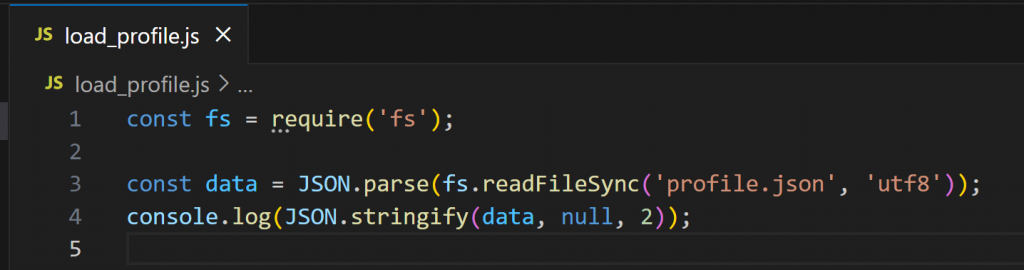
Testez le script Node.js avec :
node load_profile.jsLe résultat devrait être le suivant :
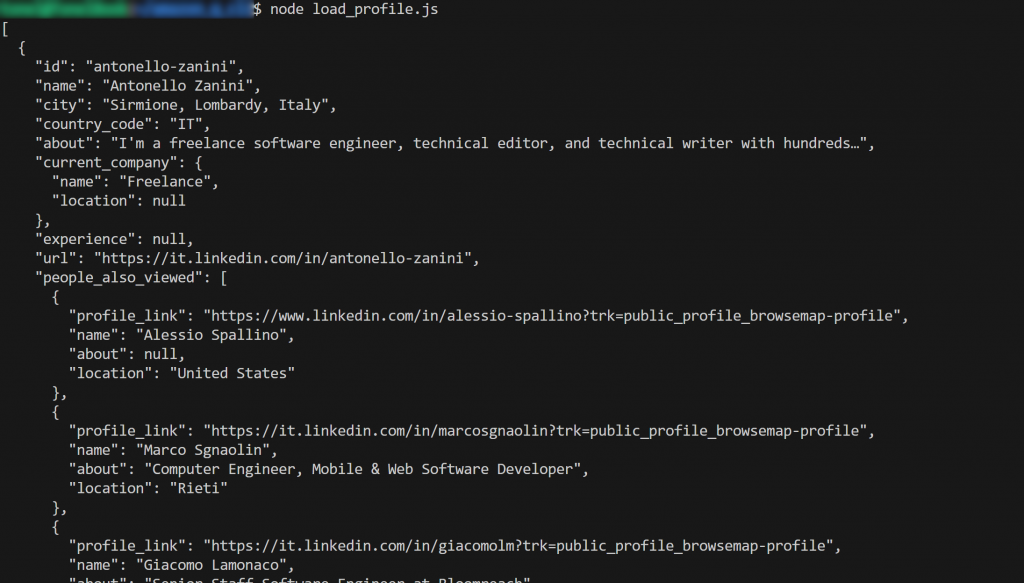
Remarquez que le script généré par l’IA imprime les données récupérées de LinkedIn comme prévu.
Et voilà ! Essayez votre agent Amazon Q CLI + Web MCP avec différentes invites et explorez les flux de données avancés pilotés par LLM directement dans le CLI.
Conclusion
Dans cet article de blog, vous avez vu comment connecter Amazon Developer Q CLI au Web MCP de Bright Data(qui est maintenant disponible avec un niveau gratuit !). Le résultat est un agent de codage d’IA enrichi avec un accès à plus de 60 outils pour l’extraction de données Web et l’interaction.
Pour créer des agents d’IA complexes, explorez la gamme complète de produits et de services disponibles dans l’infrastructure d’IA de Bright Data. Ces solutions prennent en charge une longue liste de scénarios d’agents, y compris les intégrations CLI.
Créez un compte Bright Data gratuit dès aujourd’hui et commencez à expérimenter avec nos outils de données Web prêts pour l’IA !